Bueno, lo primero que tenemos que hacer es saber la dirección IP del router. En muchos casos es 192.168.1.1
1)Pero si no la sabemos, podemos hacer esto:
a) Tenemos que ir al Panel de control, hacemos clic en Conexiones de red.
b) Sobre Conexión de área local hacemos clic derecho y elegimos propiedades.
c) En el diálogo que nos aparece. hacemos un clic sobre Protocolo Internet ( TCP/IP).

2)Y ahora hacemos clic en el botón de propiedades. Nos aparece un nuevo cuadro de diálogo como este:
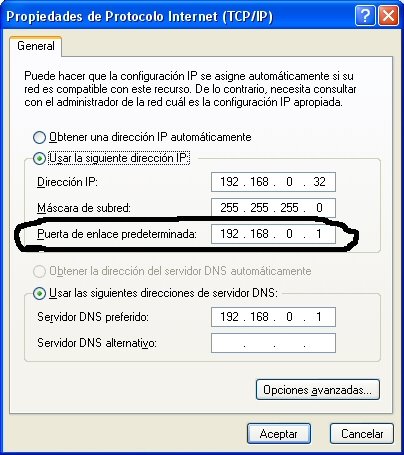
Donde está marcado, ésa suele ser la dirección IP para el router o módem ( cuando éste esta configurado en modo router).
4)Una vez que sabemos la IP del router o módem, tipeamos esa IP en el explorador de Internet. Si va todo bien, nos aparecerá un cuadro de diálogo para iniciar una sesión de administración

5)El usuario por defecto es ADMIN y la contraseña es 1234 ( por defecto ). Si todo va bien, aparecerá un diálogo como éste.
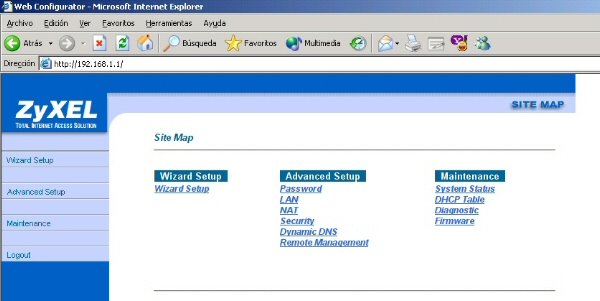
6)Hacemos un clic en NAT, y entraremos a esta otra página. Elegimos SUA Only y luego hacer clic en Edit Details.
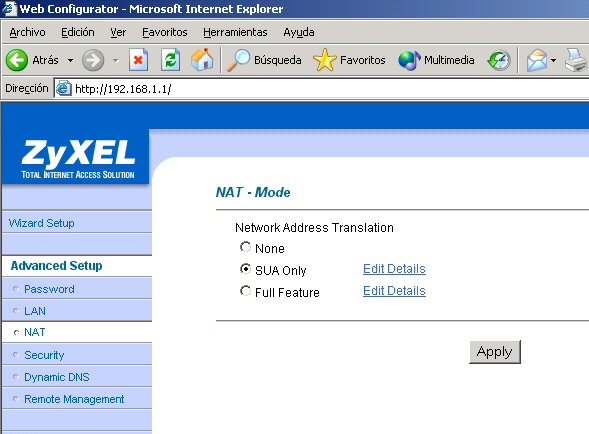
7)Ahora aparecerá este nuevo diálogo. Es la parte donde podrás abrir los puertos que necesites. Si te fijas, en las 2 primeras cajas de texto tienes que poner el puerto que quieres abrir. y en la última la IP de la PC que necesita ese puerto abierto ( en ese caso, la PC del servidor MU).

8)Una vez que termines de hacer los cambios, pulsa el botón Save. Volverás a la página anterior. Aquí, hacemos un clic en Apply. Y tu sistema ya tendrá los puertos abiertos que necesitabas.
Nota Importante: Si lo que quieres es abrir el puerto 80 ( para habilitar la página web a usuarios de internet ), aparte de abrir el puerto 80 en este diálogo, también deberás desactivar una opción que se encuentra en en el Menú Security ( puedes encontrarlo en el menú principal.

Una vez que estes en ese cuadro de diálogo, desactiva la opción Web. Cuando presiones el botón Apply, tu módem te desconectará de internet por unos instantes ( O sea, reinicia la conexión a internet). Cuando vuelva la conexión, los usuarios de internet ya pueden acceder a tu página web.
 Configurar modem ZYXEL 645 - 650 Series
Configurar modem ZYXEL 645 - 650 Series
 ¿Necesitas ayuda? Visita
www.iceventas.com
y nosotros lo hacemos por ti.
¿Necesitas ayuda? Visita
www.iceventas.com
y nosotros lo hacemos por ti.



 Se han publicado un total de
0
comentarios en Mu Online Tutoriales
:
Se han publicado un total de
0
comentarios en Mu Online Tutoriales
:
 Publicar un comentario
Publicar un comentario








